Якщо ви хочете дізнатися, як робити скріншоти в League of Legends, ви приходите в потрібне місце.
У цій публікації хворі переживають два основні способи зйомки скріншотів, перебуваючи в матчі LOL. Погано пояснюю їх обох, але перш ніж ми вступаємо в деталі, ось, що вам потрібно знати.
Існує два методи зйомки скріншотів у LOL.
По -перше, натискання кнопки F12 на клавіатурі створить скріншот і автоматично розмістить його у папці League of Legends> Screenshots.
По -друге, ви можете використовувати кнопку екрана друку в поєднанні з програмою Paint для створення зображення.
Один із цих методів швидший і простіший, а інший - кілька додаткових кроків. Однак, якщо ти ніколи раніше цього не робив, ось, як зробити скріншот у Ліги легенд!
Читайте також: найкращі сайти для завантаження шпалери LOL
Як скріншот у LOL: Використовуйте кнопку F12
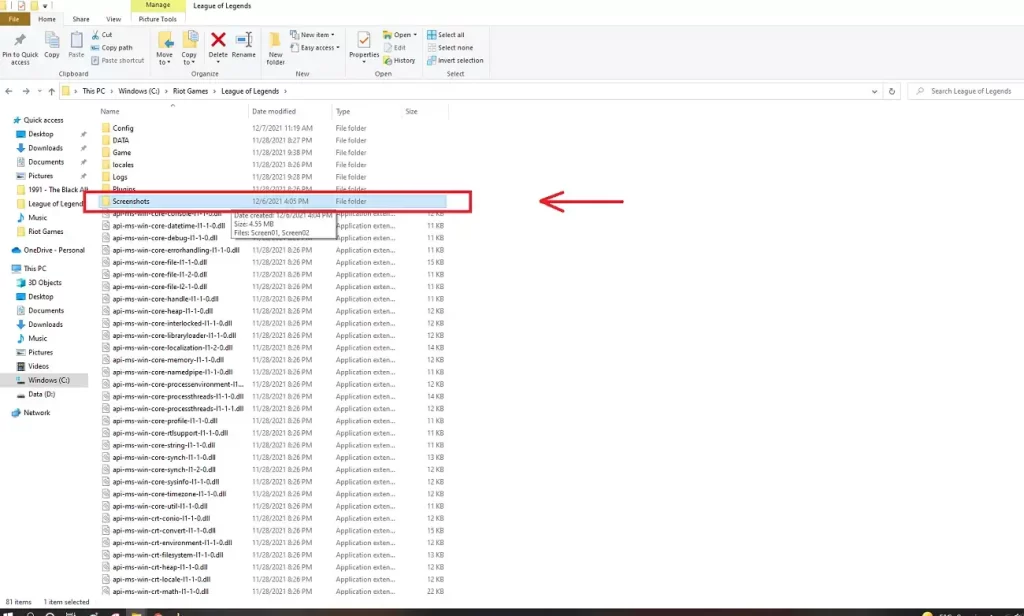
Найшвидший спосіб зробити скріншот у Ліги легенд - це використовувати кнопку F12.
Все, що вам потрібно зробити, - це натиснути кнопку F12 на клавіатурі, перебуваючи в живому матчі. Гра збереже цей точний момент як скріншот із типом PNG.
Перейдіть до своїх Riot Games> League of Legends> Папка скріншотів , щоб знайти ваші скріншоти LOL. Усі ваші скріншоти будуть зберігатися там.
Одна з проблем, яку багато людей використовують цей метод, - це миттєве відставання. Залежно від ПК, ви можете відчути краплю FPS при натисканні кнопки F12. Це триває лише секунду, тому це може бути не великою проблемою для вас.
Однак, загальний випадок FPS, як це, під час гри в лізі легенд часто неприпустимо. І я, звичайно, не можу рекомендувати вам пресувати F12, перебуваючи в командному бою, оскільки ви, швидше за все, програєте.
На щастя, другий метод сфотографування скріншота в LOL не має цієї проблеми.
Читайте також: Як повторювати пропустити підручник у LOL?
Як скріншот у LOL: Використовуйте кнопку екрана друку
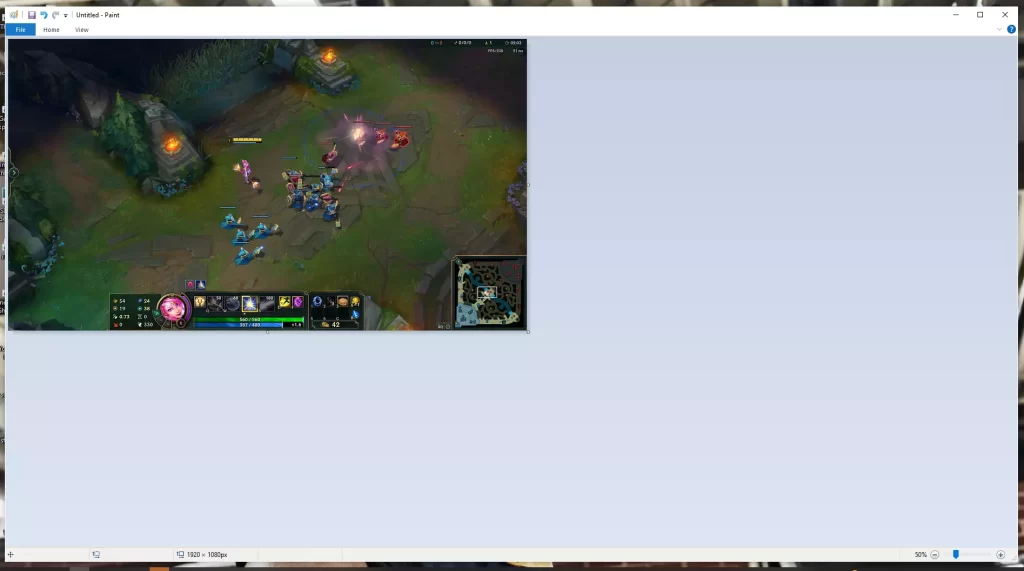
Кнопка екрана друку - це спосіб зробити знімок екрана, незалежно від того, що ви робите на своєму ПК. Сюди також входить Ліга легенд, але скріншоти не відображаються автоматично у певних папках.
Натомість вам також потрібно використовувати програму Paint.
Ось інструктивні кроки щодо того, як скріншот у League of Legends за допомогою кнопки екрана друку та програми фарби:
- Бути в матчі League of Legends.
- Натисніть кнопку екрана друку на клавіатурі.
- Відкрийте фарбу на ПК після матчу (або використовуйте вкладку Alt під час гри).
- Натисніть на Ctrl V на клавіатурі, щоб вставити екран у фарбі.
- Вийдіть і збережіть свій прогрес.
- Знайдіть скріншот на робочому столі.
Як бачите, при використанні цього методу є трохи більше свободи. Перш за все, ваш екран не замерзне на секунду, навіть якщо натиснути кнопку екрана друку в командному бою.
По -друге, ви можете зачекати, поки матч буде здійснений, щоб відкрити фарбу та зберегти скріншот.
Звичайно, якщо ви хочете зробити більше одного скріншота під час гри в один і той же матч, вам доведеться зайти вкладку Alt і зберегти їх у фарбі по черзі.
Майте на увазі, що за допомогою кнопки екрана друку кілька разів стирає всі попередні скріншоти, якщо ви не врятували їх.
Ви можете вставити лише останню команду екрана друку фарбою, тому будьте обережні.
Прочитайте також: Як подивитися, як старі терміни закінчилися в Лізі легенд?
Висновок
Мій бажаний спосіб зробити скріншот у Ліги легенд - метод фарби для друку.
Якщо я хочу скріншот щось швидко в грі, щоб показати це своїм друзям, натисніть кнопку екрана друку - це те, що я роблю.
Пізніше, коли гра закінчиться, я відкриваю фарбу і вставляю скріншот. Потім я просто ділюсь зображенням.
Звичайно, ви також можете використовувати метод F12, оскільки його простіше і простіше зробити. Але будьте обережні щодо використання кнопки в моменти зчеплення, такі як командні бої.
Я сподіваюся, що цей посібник допоміг вам зрозуміти, як скріншот у Ліги легенд!
Читайте також: як вимкнути VSYNC в Ліги легенд?

